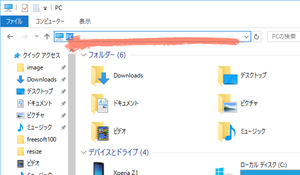akinosign の評価の分布
文字入力時に IME の 半角 / 全角 入力モードを色付き背景や下線を表示して直感的にわかるようにしてくれるソフト
5つ星 | 83%(5件) | |
4つ星 | 17%(1件) | |
3つ星 | 0%(0件) | |
2つ星 | 0%(0件) | |
1つ星 | 0%(0件) |
ユーザーレビューと評判
-
コメント
Outlookで使うと, Outlookが再起動を時々繰り返します…

SteveJ1件Windows 11Outlookで使うと, Outlookが再起動を時々繰り返します。 これが無くなればつかいたいのですが。 どなたか対処の仕方をご存知であれば教えていただきたいのですが。
1人が参考になったと回答しています。このレビューは参考になりましたか?
-
5
レビューの評価が高くインストール不要だったので使ってみました

退会ユーザー-Windows 10レビューの評価が高くインストール不要だったので使ってみました
似たようなソフトの「りかなー」をずっと使っていたのですが
便利な印象だったのは使い始めだけ…
このソフト、失敗する前提で後から修正するものなので
失敗する前に教えてよ…wといった二度手間な感じで、ここ数年全く使っていませんでした
もちろん使うひとによっては便利なのでしょうが…
akinosignは本当に直感的にわかるところが魅力です
ですが…1秒で非表示になると、やはりIMEの状態がわからなくなってしまうので背景色を非表示にはせず
オフの場合はグレイ
オンの状態では鮮やかな色に固定して一目でわかるようにしています
テキストエディターのCatMemoNoteは全体の色が変わりとても良さそうだったのですが
コンテキストメニュー上でマウスポインタを動かすと
ウィンドウ全体がチカチカしてしまいます…orz
本当はエリア全体の色が変わっていた方が使いやすいのですが
仕方なく指定した高さ以上のテキストエリアのサインの表示方法を
「マウスの横にチェックマークを表示」に変更
鳥のような影がふわふわと漂っていますが
これはこれでそんなに悪くもありません
Vivaldi、Sleipnir 4、Kinza等は非対応のようですが
いまのところとても良いソフトでは?と思っています
>設定画面はタスクトレイのAあアイコンを右クリック
設定画面を表示するを左クリックで表示されます
Startupフォルダにakinosign.exeのショートカットを貼り付けておけば
毎回起動する必要もありませんよ15人が参考になったと回答しています。このレビューは参考になりましたか?
-
5
これは簡単でよいですが、ダウロードしただけで、設定読み込みエラーが…

Mrs3件Windows 10これは簡単でよいですが、ダウロードしただけで、設定読み込みエラーが出たあとの書いてあるものは何も出ませんでした。だからカラーを選ぶなどはありませんでしたが、書き込みの時に日本語と英語のことがわかればよいので、私は便利です。
2人が参考になったと回答しています。このレビューは参考になりましたか?
-
コメント
素晴らしい!これが欲しかった!!!

3431件-素晴らしい!これが欲しかった!!!
打ち間違いが大幅に減ってイライラが解消された
更に、サインを常に表示にしておくと、エクセル作業時にアクティブセルを見失わなくて良い2人が参考になったと回答しています。このレビューは参考になりましたか?
-
5
この手のソフトにしては細かい設定ができるのがGoodです

Mimic27件Windows 7この手のソフトにしては細かい設定ができるのがGoodです。
(カラーパレットが多く色弱の方も使いやすい)
ON/OFFの設定カラーに慣れるまでが難点かもしれません。1人が参考になったと回答しています。このレビューは参考になりましたか?
-
5
IMEの状態表示ソフトは色々試してみたが、一番多いのがマウスポイン…

serenity2件Windows 10IMEの状態表示ソフトは色々試してみたが、一番多いのがマウスポインターのそばにマークを表示するものが多いが、このタイプは入力キャレットを注目していると見逃してしまうのに対して、これはテキストエリア全体を着色するのでいやでも判別できる決定的な方法だと思う。
導入に際しての注意点は実行ファイルのショートカットのプロパティで作業フォルダーを記述しておかないと設定ファイルを読み込まないこと。4人が参考になったと回答しています。このレビューは参考になりましたか?
-
5
IMEの状態表示ソフトはいろいろ使ってみたがどれもイマイチだったが…

serenity2件Windows 10IMEの状態表示ソフトはいろいろ使ってみたがどれもイマイチだったがこのソフトのテキストエリア全体を着色する、というのが決定的にわかりやすく、これに決めました。ネット実況などの素早い入力時に威力を発揮しています。
4人が参考になったと回答しています。このレビューは参考になりましたか?
-
4
全角半角かをテキストに記入する時に色表示してくれるので

watarin119件Windows 10全角半角かをテキストに記入する時に色表示してくれるので
わかり易いです、キーボードでの対応してくれている機器が
少なくなっている現状を補完してくれているので、間違いを
防ぐことができます。2人が参考になったと回答しています。このレビューは参考になりましたか?
-
5
テキスト入力時の入力モード全角、半角がいつも表示されて判別ができて…

dainekoz1件Windows 10テキスト入力時の入力モード全角、半角がいつも表示されて判別ができて効率が良くなった。何もしなくても全角入力に設定されるソフトがほしいけれど探せなかったのでこれがあるのはは嬉しい。
2人が参考になったと回答しています。このレビューは参考になりましたか?